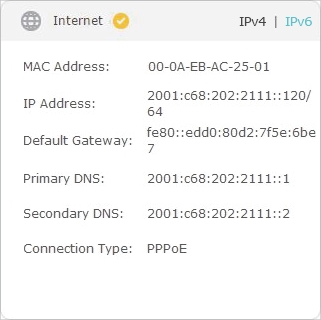Harvoin kommenteissani olen törmännyt kysymyksiin siitä, onko mahdollista jakaa Internetiä Wi-Fi-yhteyden kautta 5 GHz: n kannettavasta tietokoneesta tai tietokoneesta. Kuten kävi ilmi, Windows 10: llä on tämä ominaisuus. Siellä voit "Mobile hotspot" -toiminnon avulla määrittää Wi-Fi-verkon jakelun 5 GHz: n taajuudella. Tietenkin kannettavalla tietokoneellasi tai tietokoneellasi on oltava Wi-Fi-moduuli, joka tukee uutta aluetta.
Mitä tulee Windows 7- ja Windows 8 -käyttöjärjestelmiin, tällaista mahdollisuutta ei todennäköisesti ole. Koska aiemmissa Windows-versioissa ei ollut Mobile Hotspot -ominaisuutta, eikä ole komentoa tukiaseman alueen muuttamiseksi komentoriviltä. Ehkä tällainen mahdollisuus on Wi-Fi-sovittimien valmistajien omissa apuohjelmissa, mutta rehellisesti sanottuna epäilen sitä kovasti.
Itse asiassa lykkäsin tämän artikkelin kirjoittamista monta kertaa, koska en voinut käynnistää virtuaalista Wi-Fi-verkkoa 5 GHz: n alueella. Testasin Lenovo-kannettavalla tietokoneella, jossa oli Intel® Dual Band Wireless-AC 3165 Wi-Fi -moduuli. Hotspot-asetuksissa voit valita 5 GHz: n verkkoalueen, mutta kun yritin aloittaa jakelun, sain viestin "Mobiilikohtaa ei voi käynnistää. Ota Wi-Fi käyttöön "ja kaikki asetukset eivät ole aktiivisia. Mutta 2,4 GHz: n taajuudella kaikki toimii hyvin. Yritin vaihtaa Wi-Fi-sovitinohjaimia, asensin kaikki Windows 10 -päivitykset, mutta en voinut käynnistää jakelua tällä alueella.
Nyt näytän sinulle, miten se tehdään. Ehkä kaikki toimii sinulle. Ja lähitulevaisuudessa yritän testata tätä toimintoa toisella Wi-Fi-sovittimella ja täydentää artikkelia.
Verkkoalueen muuttaminen 5 GHz: ksi hotspot-asetuksissa
Joten käynnistääksesi hot spotin Windows 10: ssä, siirry kohtaan "Käynnistä" - "Asetukset" ja siirry kohtaan "Verkko ja Internet".

Siirry seuraavaksi "Mobile Hotspot" -välilehdelle ja muuta verkkoaluetta napsauttamalla "Change" -painiketta.

Siellä voit muuttaa Wi-Fi-verkon nimeä, salasanaa ja verkkoaluetta. Vaihtoehtoja on kolme: 5 GHz, kaikki käytettävissä olevat ja 2,4 GHz. Valitse 5 GHz ja napsauta "Tallenna".
Jos sinulla ei ole taajuusvalintavalikkoa, todennäköisesti tietokoneesi Wi-Fi-moduuli ei ole kaksikaistainen. Tai yritä vain päivittää ohjaimesi Wi-Fi-yhteydellä.

Ja aloitamme jakelun valitsemalla Internet-yhteyden yleiseen käyttöön.

Sen jälkeen voit liittää laitteesi Wi-Fi-verkkoon 5 GHz: n alueella, jonka kannettava tietokoneesi tai tietokoneesi jakaa.
Huomaa, että kaikki laitteet eivät voi muodostaa yhteyttä 5 GHz: n Wi-Fi-verkkoihin. Kirjoitin tästä artikkelissa, miksi kannettava tietokone, älypuhelin tai tabletti ei näe 5 GHz: n Wi-Fi-verkkoa.
Mahdolliset ongelmat ja virheet
Kuten kirjoitin tämän artikkelin alussa, kannettava tietokoneeni ei pystynyt käynnistämään tukiasemaa 5 GHz: n kaistalla.
Asetuksissa valitsin halutun alueen, mutta kun hotspot kytkettiin päälle, ilmestyi virhe ja kaikki elementit muuttuivat passiivisiksi.

Mutta 2,4 GHz: n taajuudella eli "Kaikki käytettävissä" kaikki toimii hyvin.

Ajurin uudelleenasentaminen ja sen korvaaminen jo asennettujen luettelosta ei auttanut tapaustani. Tarkistetaan muiden sovittimien kanssa.
Liittyvät artikkelilinkit:
- Mobiili hotspot Windows 10: ssä. Tukiaseman käynnistäminen helposti
- "Mobile Hotspot" ei toimi Windows 10: ssä. Wi-Fi-yhteyttä ei voi jakaa
Uskon, että 5 GHz: n alueella olevalla kannettavalla tietokoneella ei ole mitään syytä eikä tarvetta käynnistää tukiasemaa. On epätodennäköistä, että yhteysnopeus on suurempi tällä alueella. Mutta ehkä olen väärässä, minun on testattava. Jos sinulla on tietoa tästä aiheesta, voit jakaa sen kommenteissa.